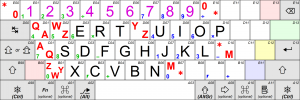Täissuuruses versiooni nägemiseks klõpsake mis tahes pilti.
- Dialoogiboksi "Käivita" avamiseks vajutage Windowsi nuppu + R.
- Sisesta see tekst: %temp%
- Klõpsake "OK". See avab teie ajutise kausta.
- Kõigi valimiseks vajutage Ctrl + A.
- Vajutage klaviatuuril nuppu "Kustuta" ja kinnitamiseks klõpsake "Jah".
- Kõik ajutised failid kustutatakse nüüd.
Kas ajutiste failide kustutamine Windows 7-st on ohutu?
Üldiselt on Temp kaustas kõike turvaline kustutada. Mõnikord võidakse kuvada teade "Ei saa kustutada, kuna fail on kasutusel", kuid võite need failid lihtsalt vahele jätta. Ohutuse huvides kustutage ajutine kataloog kohe pärast arvuti taaskäivitamist.
Kas ma saan Windows 7 kettapuhastuses ajutisi faile kustutada?
Pärast 10 päeva möödumist kustutab Windows failid kettaruumi vabastamiseks, kuid saate need siit kohe kustutada. Märkige see valik ja kettapuhastus kustutab ajutised failid, mida pole enam kui nädala jooksul muudetud. See tagab, et see peaks kustutama ainult ajutised failid, mida programmid ei kasuta.
Kuidas kustutada Windows 7 küpsiseid ja ajutisi faile?
- Väljuge Internet Explorerist.
- Väljuge kõigist Windows Exploreri eksemplaridest.
- Valige Start > Juhtpaneel ja seejärel topeltklõpsake Interneti-suvandid.
- Valige vahekaardil Üldine jaotises Ajutised Interneti-failid käsk Kustuta failid.
- Märkige dialoogiboksis Failide kustutamine ruut Kustuta kogu võrguühenduseta sisu.
- Valige kaks korda OK.
Kuidas Windowsi ajutisi faile kustutada?
Ajutiste failide kustutamiseks utiliidi Disk Cleanup abil tehke järgmist.
- Sulgege kõik avatud rakendused.
- Avage Minu arvuti.
- Paremklõpsake süsteemidraivi ja seejärel valige Atribuudid.
- Klõpsake vahekaardil Üldine nuppu Kettapuhastus.
- Kerige alla loendis Kustutatavad failid ja seejärel valige Ajutised failid.
Kas ajutisi faile on ohutu kustutada?
Temp-kaust pakub programmide jaoks tööruumi. Programmid saavad seal luua ajutisi faile enda ajutiseks kasutamiseks. Kuna on turvaline kustutada kõiki ajutisi faile, mis pole avatud ja mida rakendus kasutab, ja kuna Windows ei luba teil avatud faile kustutada, on (proovida) neid igal ajal turvaline kustutada.
Milliseid faile saan Windows 7-st kustutada?
Kui kasutate operatsioonisüsteemi Windows 7/8/10 ja soovite kausta Windows.old kustutada, on protsess üsna lihtne. Esmalt avage kettapuhastus menüü Start kaudu (klõpsake Start ja tippige käsk kettapuhastus) ja kui ilmub dialoog, valige draiv, millel on vanad failid ja klõpsake nuppu OK. Tavaliselt on see lihtsalt C-draiv.
Milliseid faile peaksin Windows 7 kettapuhastuses kustutama?
Käivitage kettapuhastus opsüsteemides Windows Vista ja 7
- Klõpsake nuppu Start.
- Avage Kõik programmid > Tarvikud > Süsteemitööriistad.
- Klõpsake nuppu Kettapuhastus.
- Valige jaotises Kustutatavad failid, millist tüüpi faile ja kaustu kustutada.
- Vajuta OK.
- Süsteemifailide kustutamiseks, mida enam ei vajata, klõpsake nuppu Puhasta süsteemifailid. Sa võid olla.
- Klõpsake nuppu Kustuta failid.
Kas ajutiste failide kustutamine kiirendab arvutit?
Kustutamine c) võib kiirendada arvuti tööd, kuid see aeglustab juurdepääsu veebisaitidele, mille jaoks need ajutised Interneti-failid olid mõeldud. 3. Ajutisi faile saab ja tuleks perioodiliselt kustutada. Temp-kaust pakub programmide jaoks tööruumi.
Kas Windows Update Cleanupi kustutamine on õige?
Puhastusega salvestatud andmete kustutamine on ohutu, kuid pärast Windows Update Cleanupi kasutamist ei pruugi teil olla võimalik Windowsi värskendusi soovi korral tagasi võtta. Kui teie süsteem töötab korralikult ja on juba mõnda aega toiminud, siis ma ei näe põhjust neid mitte puhastada.
Kuidas kustutada Windows 7 ajutisi Interneti-faile?
- Väljuge Internet Explorerist.
- Väljuge kõigist Windows Exploreri eksemplaridest.
- Valige Start > Juhtpaneel ja seejärel topeltklõpsake Interneti-suvandid.
- Valige vahekaardil Üldine jaotises Ajutised Interneti-failid käsk Kustuta failid.
- Märkige dialoogiboksis Failide kustutamine ruut Kustuta kogu võrguühenduseta sisu.
- Valige kaks korda OK.
Kas ma saan kustutada C:\ Windows temp?
CAB-xxxx-failid, mida näete kaustas C:\Windows\Temp\, on mõned ajutised failid, mis on loodud erinevate Windowsi toimingute (nt värskenduste installimise) abil. Saate need failid sellest kaustast ohutult kustutada. Teise võimalusena saate ajutiste failide arvutist kustutamiseks käivitada ka kettapuhastuse.
Kuidas saan Windows 7 ajutist profiili kustutada?
Kuidas parandada ajutist profiili Windows 7-s
- Käivitage arvuti ja logige sisse ajutisele profiilile.
- Klõpsake nuppu Start.
- Käivitage registriredaktor, tippides otsinguväljale "regedit" (ilma jutumärkideta).
- Paremklõpsake regedit, seejärel valige Käivita administraatorina.
- Liikuge sellele teele:
Kas TMP-failide kustutamine on õige?
Tavaliselt võib eeldada, et kui TMP-fail on mitu nädalat või kuud vana, saate selle kustutada. Lihtsaim viis Windowsi ja selle rakenduste loodud ajutiste failide eemaldamiseks on kasutada kettapuhastusteenust.
Mis on Windows 7 ajutised failid?
Programmid salvestavad sageli teie kõvakettale ajutisi faile. Aja jooksul võivad need failid hakata palju ruumi võtma.
Kustutage ajutised failid opsüsteemis Windows 7
- Dialoogiboksi "Käivita" avamiseks vajutage Windowsi nuppu + R.
- Sisestage see tekst:
- Klõpsake nuppu „OK”.
- Kõigi valimiseks vajutage Ctrl + A.
Kas ma saan kustutada ajutisi Windowsi installifaile?
Jah, saate ajutisi Windowsi installifaile kustutada. Märkus. Mõned neist failidest võivad sisaldada ka Windowsi vanemaid installimisi. Näiteks kui uuendasite Windows 7-lt Windows 10-le, hoitakse koopiat kõvaketta juurtes kaustas nimega Windows. Vana.
Kuidas kustutada Windows 7 mittevajalikke faile?
Sammud
- Avage "Minu arvuti". Paremklõpsake draivi, mida soovite puhastada, ja valige menüü allosas "Atribuudid".
- Valige "Kettapuhastus". Selle leiate menüüst "Ketta atribuudid".
- Tuvastage failid, mida soovite kustutada.
- Kustutage mittevajalikud failid.
- Minge jaotisse "Rohkem valikuid".
- Lõpetama.
Kuidas Windows 7-s ruumi vabastada?
Windows 7 kettapuhastus võib kiiresti ja turvaliselt kustutada/kustutada mitut tüüpi mittevajalikud failid.
- Toimingud Windows 7 kettapuhastuse abil ruumi vabastamiseks:
- samm: paremklõpsake C-draivi ja klõpsake nuppu Atribuudid:
- 2. samm: klõpsake nuppu Kettapuhastus.
- 3. samm: valige failid, mida soovite kustutada, ja klõpsake jätkamiseks nuppu OK.
Milliseid faile saan ruumi vabastamiseks kustutada?
Süsteemifailide kustutamine
- Ava File Explorer.
- Paremklõpsake jaotises „Selles arvutis” draivi, kus ruum on otsas, ja valige Atribuudid.
- Klõpsake nuppu Kettapuhastus.
- Klõpsake nuppu Puhasta süsteemifailid.
- Ruumi vabastamiseks valige failid, mida soovite kustutada, sealhulgas:
- Klõpsake nuppu OK.
- Klõpsake nuppu Kustuta failid.
Kuidas eemaldada Windows 7 värskendusfaile?
Kuidas kustutada vanu Windows Update'i faile
- Avage menüü Start, tippige juhtpaneel ja vajutage sisestusklahvi.
- Minge jaotisse Haldustööriistad.
- Topeltklõpsake valikul Kettapuhastus.
- Valige Süsteemifailide puhastamine.
- Märkige ruut valiku Windows Update Cleanup kõrval.
- Kui see on saadaval, saate märkida ka eelmise Windowsi installimise kõrval oleva märkeruudu.
- Vajuta OK.
Kuidas Windowsi värskenduste puhastust tühjendada?
Kasutage SxS-kausta vanade värskenduste kustutamiseks kettapuhastust
- Avage kettapuhastustööriist.
- Klõpsake nuppu "Süsteemifailide puhastamine".
- Märkige ruut valiku „Windows Update Cleanup” kõrval.
- Vajuta OK.
- Käivitage administraatoriõigustega käsuviip.
- Sisestage käsk: Dism.exe /online /Cleanup-Image /StartComponentCleanup.
Kas ma saan kustutada Windows 7 süsteemitõrkemälu tühjendusfailid?
Windows salvestab kõik need mälutõmmised System Error Memory Dump failide kujul teie kohalikule kettale C. Kettapuhastusutiliiti saab kasutada nende failide kustutamiseks ja salvestusruumi kasutatavaks muutmiseks. Paljud kasutajad teatasid aga, et kettapuhastusutiliit ei suutnud vajalikke faile kustutada.
Foto Vikipeedia artiklis https://en.wikipedia.org/wiki/ISO/IEC_9995